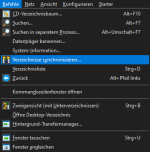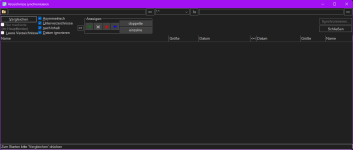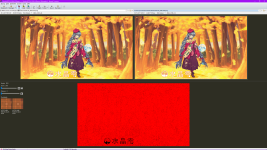Hallo zusammen,
ich habe mir zum ausprobieren ein paar Linux-Distros runter geladen und würde gerne noch die SHA1 Summe überprüfen. Wie mach ich das unter Windows...mit welchem Programm?
Des weiteren würde ich gerne meine Bilder von der Digitalkamera nach einem Kopiervorgang über eine Prüfsumme auf eine Veränderung prüfen. Gibt's da Möglichkeiten?
ich habe mir zum ausprobieren ein paar Linux-Distros runter geladen und würde gerne noch die SHA1 Summe überprüfen. Wie mach ich das unter Windows...mit welchem Programm?
Des weiteren würde ich gerne meine Bilder von der Digitalkamera nach einem Kopiervorgang über eine Prüfsumme auf eine Veränderung prüfen. Gibt's da Möglichkeiten?